软件Tags:
PMXEditor汉化版是一款MMD模型文件编辑修改软件,内置的功能非常强大,能够轻松的掌握设计出模型,数据库里的素材可以满足各种不同的需求。根据自己的需求进行增删处理,让模型更具专业化和设计感。体验感非常强,操作也比较简单,在绑骨后进行各个步骤的编辑。

PMXEEditor设计出来模型的毛发和衣服动态也可以通过算法进行处理,降低了动画模型的制作难度,让专业性软件变得更加容易上手。可以对模型进行精准化的设计,更加突出细节处理,在建模中可以选择每个图形的贴图。
软件新的特性
Melodyne Editor 2 改进了音阶功能,你可以将其用于阿拉伯、印度甚至是微分音程音乐。很多不同的音乐可供加载或编辑。另一个很酷的功能是 Scale Detective(音阶侦探),据推测它可以让你从任意音乐采样和片段提取修改音阶并将其应用于另一个录音中。
新的时间工具允许用户编辑音符起点。另外,通过新的时间处理甚至可以让你对单一音符的时间进行重塑。除此而外,Melodyne Editor 2 还包含了 Rewire 以及一系列修正和性能增强。
软件核心功能
editplus中文版是一套功能强大的文本编辑器。它拥有无限制的Undo/Redo功能,让你不再为一步误操作而后悔不已;其强劲的英文拼字检查、自动换行、列数标记、语法高亮显示、垂直选择、搜寻功能,让你全面体验记事本所没有的超强功能
EditPlus中文版还是一个好用的(X)HTML编辑器。在EditPlus中设计网页和编辑一个文档没什么两样。单击“File”→“New”→“HTMLPage”,就可以打开“HTML页面编辑器”窗口,使用它所提供的工具就可以直接进行网页的编辑与创作。
可以设置工程并进行多文件查找;代码片断;自动完成;设置标记方便跳转
软件特色
1、全般:这一栏是模型的名字以及作者信息(也可以使模型介绍,总之左边那几个字不认识,个人认为有什么想让下载你模型的人看到的话都可以写在这里)
2、顶点:理论上可以在这一栏对模型进行大幅度的精确改动,不过操作复杂程度还不如在建模软件里头做好了再进来绑骨……
3、材质:不能在这里限制编辑范围,而是可以选择每个材质的贴图(一般在建模软件里上了贴图的都可以自动显示出来,无需另行处理)
4、刚体:模型的毛发、衣服之类部分能够自己摆动就靠它了,将刚体与骨骼结合,就可以让MMD里面的物理引擎自行计算部分物体的运动,大大降低了MMD动画的制作难度。
PMXEditor使用教程
PmxEditor是用来给MMD的模型进行绑骨和物理演算的软件,因为这个都是日文,很多人看这个可能会有些茫然,很难辨认,不过这并没有很大的问题,我们只需要了解其中的一部分选项有什么功能,就可以来进行简单的绑骨了
1、打开PE,其中左边的“选尺”是用来选择要编辑的物体类型(按顺序看就是:顶点,面,骨骼,刚体,链接体);
“表”是用来调整背景颜色,顶点颜色一类的,在某些时候可以方便我们观察模型,进行一些细致的操作 ;
2、“绞”经常需要用,主要是用来确定模型需要编辑的范围
3、选择到材质这一项,就可以选择特定的部件用来单独编辑
4、选择材质0是白色馒头型物体,材质4是卷毛君的一个红晕,像这样,分别选用不同的材质,就可以分别编辑不同的区域了
5、如果有需要删除的部分,也可以使用这个面板,比如说,卷毛君的材质6是头上那根毛
6、勾选材质6,卷毛变黑了,点击这个“选尺材质の什么削除”
7、选择“是”,确认消除
8、卷毛的毛就拔掉了=
9、关于那个“涂”,则是用来刷权重用的,所谓刷权重,就是将骨骼与模型的顶点建立联系,让模型可以跟随骨骼来移动,也就是我们通常所说的绑骨
10、当然,PmxEditor的功能远不止这些,其它用得比较少的控件也有很多,大家可以在网上自行学习
PMXEditor汉化版怎么分割材质
1、载入模型后会弹出PmxView窗口

2、选择要修改的材质
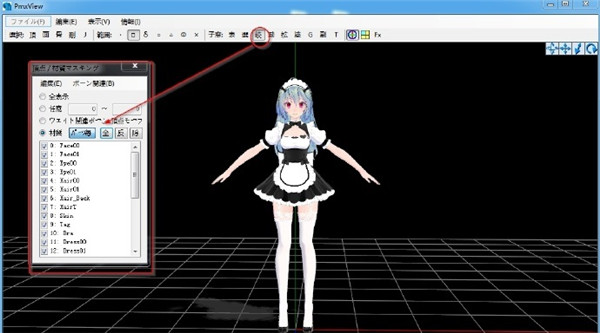
3、按步骤框选出材质顶点后分离
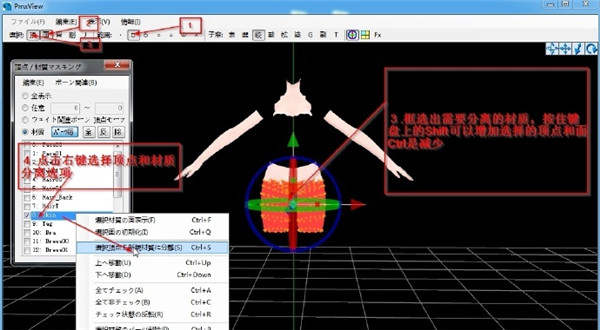
4、8是原来的材质 9是分离出来的材质
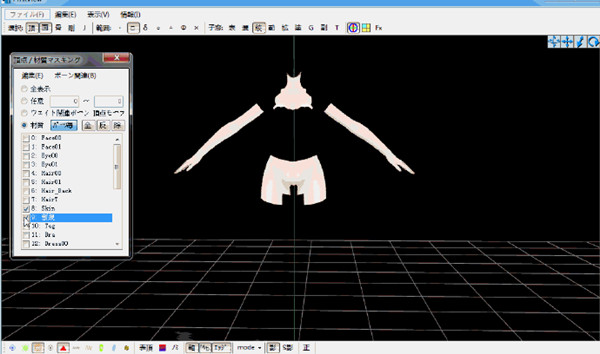
5、我们选重后看看效果
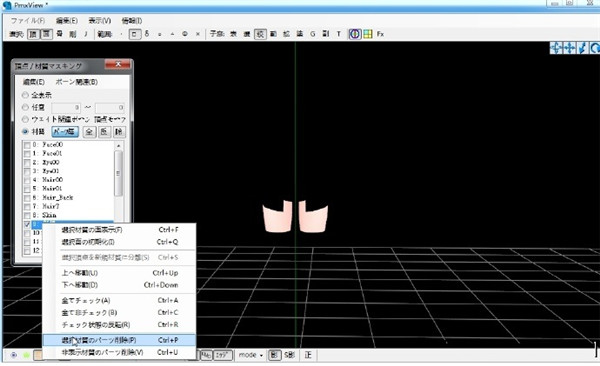
6、把想要删除的材质删除
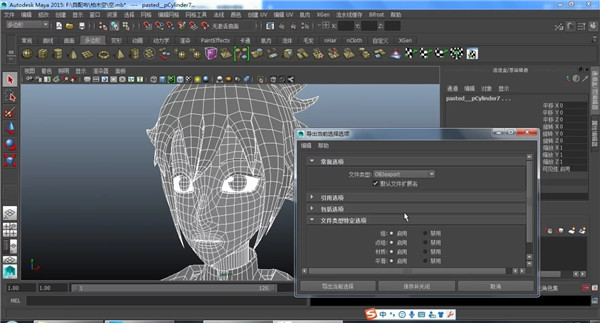
7、删除材质后效果

PMXEditor常见问题解答
1、pmxeditor怎么移动骨骼?
点 顶 面,框选要变的部位,点动,第三列zxy看喜好调。动骨骼要点 骨 顶 面,然后框选整个模型,再进行移动。
2、用pmxEditor编辑了MMD模型,保存后再打开就变成这样了(模型变成一片空白了)?
贴图掉了 重新贴上就可以了,在tex那栏把对应图片载入。
3、MMD模型怎么保存为PMX?
你可以用本站的PmxEditor,将模型添加上,然后点保存就可以了。
4、Pmx改模如何对称?
材质外形要在建模中改,身体部位拉伸,点左上的 顶 面 ,框选需要改的部位,然后点 动,第三列的zxy轴,自己按喜好调就好了。
常用快捷键分享
主窗口部分——选择相接邻面:(选中某个面)Ctrl+X
建立对称镜像:[菜单]编辑→物体→制作物体镜像(用于对称拷贝物体、例如将左手的饰品复制至右手使双手都有饰品)
Ctrl+W:在选中顶点的中心建立骨骼并赋予其100%的权重(需要选中顶点)
Ctrl+P:建立简单元素(具备UV的平面或球体、立体文本等无材质纹理物体)
Shift+Delete:快捷删除顶点或面
Ctrl+J:合并顶点
显示与隐藏顶点
Ctrl+K:只显示选中的顶点(其他顶点会隐藏)
Ctrl+R:隐藏选中的顶点
Ctrl+I:显示所有隐藏的顶点
——显示设定部分(F1键)——
可以调整PE的背景色、视角、轮廓线粗细、抗锯齿等等
设定4可以顶点/刚体/Joint之类的显示大小、颜色
——选中物体管理部分(F2键)——
在这里可以选择方式以及选择范围(主要用于刷权重时的刷子大小调整)、以及操纵盘的类型(在主窗口也可右键显示的操纵盘以快捷设定其类型)和显示大小
PMXEditor汉化版
本地电脑下载
电信下载地址:
其它



















